本文主要是介绍QGraphicsView的使用,view坐标,scene坐标,item坐标,希望对大家解决编程问题提供一定的参考价值,需要的开发者们随着小编来一起学习吧!
Graphics View绘图构架
- QGraphicsScene(场景):可以管理多个图形项
- QGraphicsItem(图形项):也就是图元,支持鼠标事件响应。
- QGraphicsView(视图):关联场景可以让场景中的所有图形项可视化
QGraphicsView是QT的图形视图组件,在UI设计器的Display Widgets分组
QGraphicsView没有与mouseMoveEvent()相关的信号,需要继承自定义一个派生类
代码演示
工程文件不需要添加模块
注意事项是,graphics需要派生一个类才能用事件等相关信息
所以要新建一个派生类:
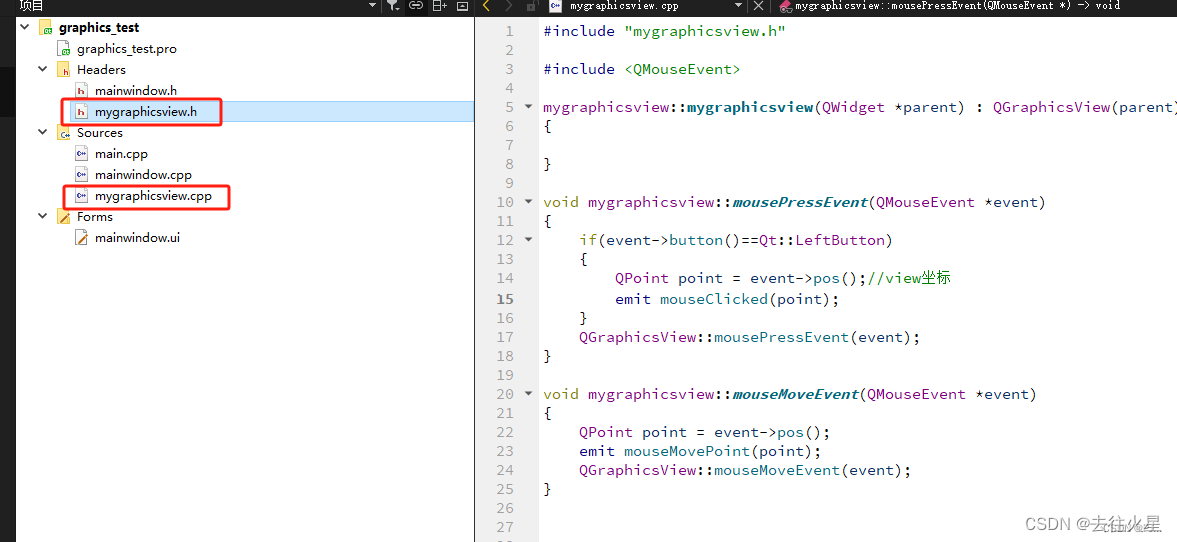
mygraphicsview.h
#ifndef MYGRAPHICSVIEW_H
#define MYGRAPHICSVIEW_H#include <QObject>
#include <QGraphicsView>class mygraphicsview : public QGraphicsView
{Q_OBJECT
public:explicit mygraphicsview(QWidget *parent = nullptr);
protected:void mousePressEvent(QMouseEvent *event);void mouseMoveEvent(QMouseEvent *event);
signals:void mouseMovePoint(QPoint point);void mouseClicked(QPoint point);};#endif // MYGRAPHICSVIEW_Hmygraphicsview.cpp
#include "mygraphicsview.h"#include <QMouseEvent>mygraphicsview::mygraphicsview(QWidget *parent) : QGraphicsView(parent)
{}void mygraphicsview::mousePressEvent(QMouseEvent *event)
{if(event->button()==Qt::LeftButton){QPoint point = event->pos();//view坐标emit mouseClicked(point);}QGraphicsView::mousePressEvent(event);
}void mygraphicsview::mouseMoveEvent(QMouseEvent *event)
{QPoint point = event->pos();emit mouseMovePoint(point);QGraphicsView::mouseMoveEvent(event);
}派生类的事件通过信号的方式发送出去,其他地方connect连接信号读取数据。
mainwindow.h
#ifndef MAINWINDOW_H
#define MAINWINDOW_H#include <QLabel>
#include <QMainWindow>
#include <QGraphicsScene>QT_BEGIN_NAMESPACE
namespace Ui { class MainWindow; }
QT_END_NAMESPACEclass MainWindow : public QMainWindow
{Q_OBJECTprivate:QLabel *labViewCord;QLabel *labSceneCord;QLabel *labItemCord;QGraphicsScene *scene;void initGraphics();
public:MainWindow(QWidget *parent = nullptr);~MainWindow();private:Ui::MainWindow *ui;private slots:void on_mouseMovePoint(QPoint point);void on_mouseClicked(QPoint point);protected:void resizeEvent(QResizeEvent *event);
};
#endif // MAINWINDOW_Hmainwindow.cpp
#include "mainwindow.h"
#include "ui_mainwindow.h"#include "mygraphicsview.h"#include <QGraphicsRectItem>void MainWindow::initGraphics()
{QRectF rect(-200,-100,400,200);scene = new QGraphicsScene(rect);ui->graphicsView->setScene(scene);QGraphicsRectItem *item = new QGraphicsRectItem(rect);item->setFlags(QGraphicsItem::ItemIsFocusable |QGraphicsItem::ItemIsSelectable);QPen pen;pen.setWidth(2);item->setPen(pen);scene->addItem(item);//蓝色椭圆QGraphicsEllipseItem *item2 = new QGraphicsEllipseItem(-100,-50,200,100);item2->setPos(0,0);item2->setFlags(QGraphicsItem::ItemIsFocusable |QGraphicsItem::ItemIsSelectable |QGraphicsItem::ItemIsMovable);item2->setBrush(QBrush(Qt::blue));scene->addItem(item2);//红色小圆QGraphicsEllipseItem *item3 = new QGraphicsEllipseItem(-50,-50,100,100);item3->setPos(rect.right(),rect.bottom());item3->setFlags(QGraphicsItem::ItemIsFocusable |QGraphicsItem::ItemIsSelectable |QGraphicsItem::ItemIsMovable);item3->setBrush(QBrush(Qt::red));scene->addItem(item3);
}MainWindow::MainWindow(QWidget *parent): QMainWindow(parent), ui(new Ui::MainWindow)
{ui->setupUi(this);labViewCord = new QLabel("View坐标:");labViewCord->setMidLineWidth(150);ui->statusbar->addWidget(labViewCord);labSceneCord = new QLabel("Scene坐标:");labSceneCord->setMidLineWidth(150);ui->statusbar->addWidget(labSceneCord);labItemCord = new QLabel("Item坐标:");labItemCord->setMidLineWidth(150);ui->statusbar->addWidget(labItemCord);ui->graphicsView->setCursor(Qt::CrossCursor);//光标ui->graphicsView->setMouseTracking(true);//跟随鼠标connect(ui->graphicsView,&mygraphicsview::mouseMovePoint,this,&MainWindow::on_mouseMovePoint);connect(ui->graphicsView,&mygraphicsview::mouseClicked,this,&MainWindow::on_mouseClicked);initGraphics();
}MainWindow::~MainWindow()
{delete ui;
}void MainWindow::on_mouseMovePoint(QPoint point)
{labViewCord->setText(QString::asprintf("View坐标:%d,%d",point.x(),point.y()));QPointF pointScene = ui->graphicsView->mapToScene(point);labSceneCord->setText(QString::asprintf("Scene坐标:%.0f,%.0f",pointScene.x(),pointScene.y()));
}void MainWindow::on_mouseClicked(QPoint point)
{QPointF pointScene = ui->graphicsView->mapToScene(point);QGraphicsItem *item = NULL;item = scene->itemAt(pointScene,ui->graphicsView->transform());if(item!=NULL){QPointF pointItem = item->mapFromScene(pointScene);labItemCord->setText(QString::asprintf("Item坐标%.0f,%.0f",pointItem.x(),pointItem.y()));}
}void MainWindow::resizeEvent(QResizeEvent *event)
{Q_UNUSED(event)ui->label->setText(QString::asprintf("Graphics View坐标""宽=%d,高=%d",ui->graphicsView->width(),ui->graphicsView->height()));QRectF rect = ui->graphicsView->sceneRect();ui->label_2->setText(QString::asprintf("QGraphicsView::sceneRect=""(L,T,W,H)=%.0f,%.0f,%.0f,%.0f",rect.left(),rect.top(),rect.width(),rect.height()));
}ui部分要注意,需要吧graphics的窗口提升关联到派生类,不要用他的默认类。
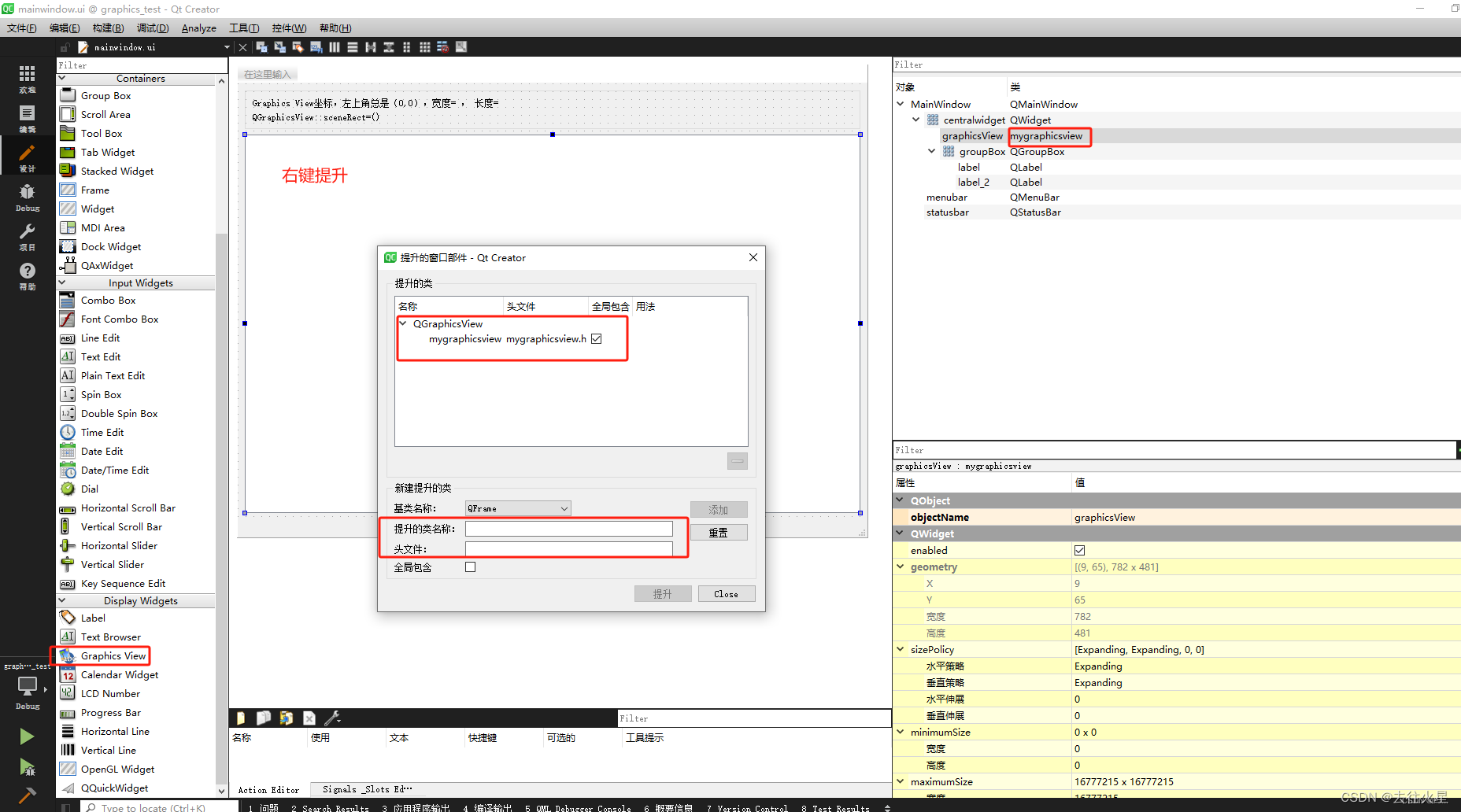
这篇关于QGraphicsView的使用,view坐标,scene坐标,item坐标的文章就介绍到这儿,希望我们推荐的文章对编程师们有所帮助!





